Win10让任务栏上同样程序的图标不合并的操作方法
发布时间:2018-06-05 18:25:03 浏览数: 小编:yimin
Win10任务栏中,左右两边都放置了图标,剩下的中间部分放置用户开启的程序,如果程序图标相同,就会合并,以节省空间和保持秩序。但很多用户觉得切换起来不方便,那怎么设置可以不让图标合并呢?下面就和大家分享一下操作方法。希望可以帮助到你。
系统推荐:萝卜家园win10系统下载
系统推荐:萝卜家园win10系统下载
1、右键点击任务栏,选择属性;
2、打开“任务栏和开始菜单”属性后,对任务栏按钮进行设定,设置为“从不合并”即可如下图:
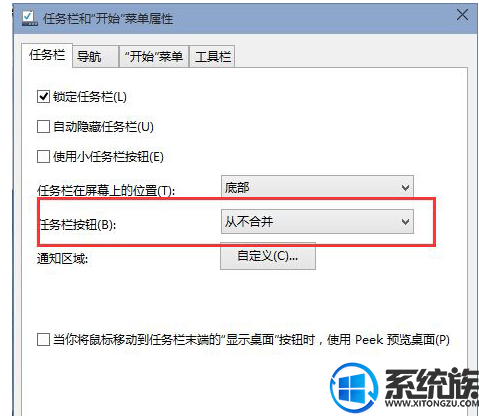
以上就是本期的全部内容啦,有需要的小伙伴赶紧动手试试看吧,希望可以帮助大家,觉得本文不错就收藏起来吧,感谢大家对我们系统族的支持和浏览,如果大家有什么更好的方法就赶紧和我们分享一下吧!



















